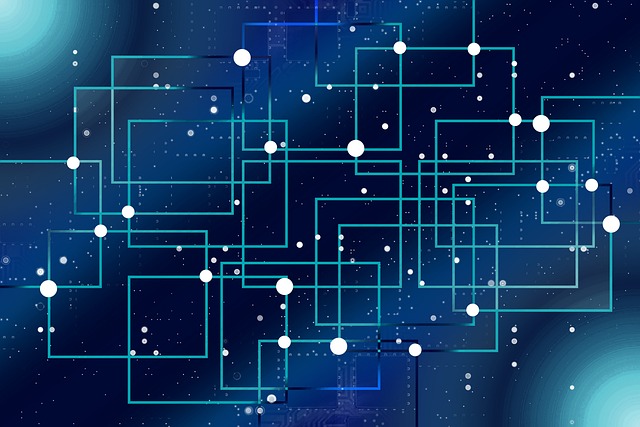GA4の探索レポートは非常に強力な機能を持つツールですが、正しく活用するにはある程度の知識が必要です。本ブログでは、GA4の探索レポートについて、その概要から作成手順、共有方法、編集方法までを詳しく解説しています。GA4を使ったデータ分析の活用方法を知りたい方は、ぜひ読み進めてみてください。
1. GA4探索レポートとは?

GA4(Google Analytics 4)の探索レポートは、サイト分析における重要なツールの一つです。この機能を利用することで、自分のニーズに合わせたカスタマイズレポートを作成できます。探索レポートの主な特徴や用途について詳しく見ていきましょう。
自由なカスタマイズ
探索レポートは、データの分析を行う上で強力なカスタマイズが可能です。利用者は、自身が特に知りたいデータを選択し、様々なディメンション(項目)や指標を組み合わせて新しいレポートを生成できます。この自由度の高さが、探索レポートの大きな魅力と言えるでしょう。
詳細なデータ分析
基本レポートでは得られないような、より詳細なデータを分析するためのツールとして活用されます。例えば、特定のユーザーセグメントに焦点を当てたり、特定の行動パターンを掘り下げたりする際に非常に効果的です。セグメントを利用して、訪問者の行動履歴を詳細に追跡することができます。
主要な機能
探索レポートには、以下のような多様な機能があります:
- 自由形式レポート: 利用者がデータを自由に選んでレポートを作成できる基本的な形式。
- セグメントを利用した分析: 特定のユーザーグループを選択し、その行動を分析することが可能です。
- 可視化機能: データをグラフやチャートで視覚的に表現することで、情報の理解が容易になります。
必要な知識
ただし、探索レポートを効果的に活用するためにはGA4に関する一定の知識が要求されます。基本的な用語や機能について理解しておくことが、望むデータを効果的に分析するためには重要です。また、複雑なデータの中から必要な情報を抽出する能力も求められます。
これからの利用
GA4の探索レポートは、今後のデジタルマーケティングシーンにおいてますます重要性が増すツールです。データの傾向を深く理解することで、マーケティング施策の精度を向上させ、結果としてビジネスの成長につなげることが期待されます。
2. GA4探索レポートで何ができるの?

GA4探索レポートは、ユーザーの行動を詳しく分析するための優れたツールです。このセクションでは、探索レポートの主な機能やその利用方法について詳しく解説します。
柔軟なカスタマイズ
探索レポートの最大の利点は、ユーザー行動やウェブサイトのパフォーマンスをきめ細かくカスタマイズできる点です。さまざまなディメンションや指標を選んで、特定の条件に基づいてデータをフィルタすることで、特定の施策やキャンペーンに関する詳細な洞察を得ることができます。
高度なセグメント分析
このレポートは、特定のユーザーグループに焦点を当てた高度な分析が可能です。例えば、新規顧客とリピーターの行動を比較することで、異なるマーケティング施策の効果を具体的に評価できます。これにより、戦略の改善や最適化に繋がる情報を得ることができます。
トレンドの視覚化
データの時間的変化を視覚的に把握することも可能です。日次、週次、月次の単位でトレンドを確認することで、マーケティング施策の結果や改善点についての重要なインサイトを得られます。この情報を元に、戦略を調整するための根拠を明確にすることができます。
簡単なデータ共有
作成したレポートは、チームやクライアントと簡単に共有することができます。これにより、共同作業での分析や定期報告がスムーズに行えるようになります。ただし、編集は作成者のみに限定されるため、この点には留意が必要です。
データのエクスポート機能
得られた分析結果はエクスポートして保存することができ、長期間にわたるデータ分析や他のツールとの連携が可能です。エクスポートしたデータは、Excelなどでさらに加工したり、他のビジュアライゼーションツールにインポートすることで、さらなる深堀り分析が実施できます。
これらの機能を活用することで、GA4探索レポートはマーケティング戦略の意思決定を支援し、ビジネスの成長に貢献します。
3. GA4探索レポートの作成手順
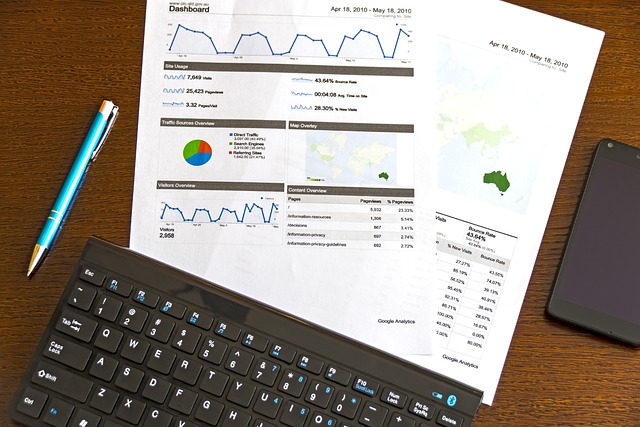
GA4(Google Analytics 4)を活用した探索レポートの作成はシンプルで、初心者でも簡単に扱えるように設計されています。以下に、具体的な手順を詳述します。
3-1. テンプレートの選択
最初にGA4のダッシュボードを開いて「探索」セクションに移動します。ここでは、いくつかのレポートテンプレートが用意されています。一般的には「自由形式レポート」が選ばれますが、他にも多様な選択肢が存在します。希望のテンプレートを選ぶことで、カスタマイズ可能な自由形式の画面へ進むことができます。
3-2. 変数の設定
テンプレート選択後は、「変数」セクションに進みます。ここでは、分析に必要な要素であるセグメント、ディメンション、および指標を選定します。具体的手順は以下の通りです。
- セグメントの追加: 右上に表示される「+」ボタンをクリックし、必要なセグメントを追加します。
- ディメンションの選択: 分析の基盤となる項目を選び、リストに追加します。
- 指標の設定: 測定したい数値を選び、同様に追加します。
このプロセスを通じて、データ分析の目的に応じた柔軟な環境が構築されます。
3-3. タブの設定
変数を設定した後は、「タブの設定」セクションに進みます。ここでは以下のような操作が可能です。
- 手法の選択: プルダウンメニューからレポート形式を選びます。必要に応じて変更できます。
- ビジュアライゼーションの選択: 折れ線グラフや円グラフなど、データを視覚的に表現するためのスタイルを選びます。
設定したセグメント、ディメンション、指標をそれぞれの領域にドラッグ&ドロップすることで、レポートが完成します。
3-4. データ確認
タブ設定が完了すると、右側にデータが表示されます。ここで収集されたデータを確認し、エラーなどがないかチェックします。必要であれば設定を再調整したり、新たな変数を追加したりして、データの精度を保ちます。
以上のように、GA4を使った探索レポート作成は、「テンプレートの選択」→「変数の設定」→「タブの設定」→「データ確認」の流れで進行します。これにより、ユーザーは必要なデータを効率的に集め、効果的な分析を行うことが可能です。
4. GA4探索レポートの共有方法
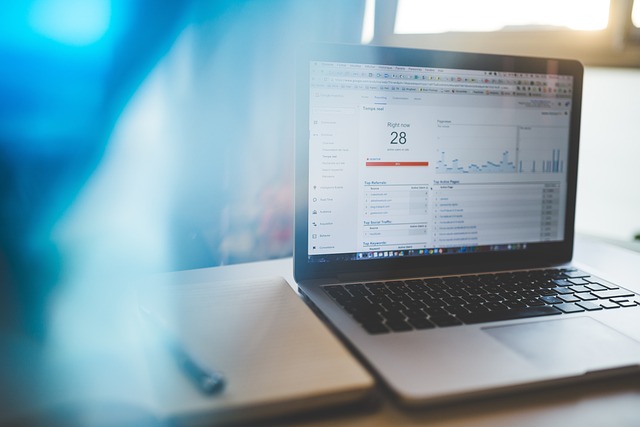
GA4の探索レポートは、データ分析の重要なツールですが、他のユーザーと効果的に情報を共有することも同様に大切です。このセクションでは、探索レポートを他者と共有するための具体的な方法を説明します。
4-1. 共有の前提条件
GA4の探索レポートを他のユーザーに共有するには、以下の前提条件を満たす必要があります。
- 管理者権限の確認:レポートを共有するためには、「管理者」権限が必要です。この権限がない場合は、システム管理者に依頼して権限を付与してもらう必要があります。
4-2. レポートの共有手順
探索レポートを共有するための具体的な流れは以下の通りです。
-
レポートを開く:まず、GA4のインターフェースから共有したい探索レポートを選択します。
-
共有オプションの選択:画面の右上にある「人物マークアイコン」をクリックし、「共有」を選択します。
4-3. リンク生成
レポートを共有するためには、リンクを生成して他のユーザーに送信します。
-
リンク共有の選択:右側に表示されるメニューから「リンクを共有」を選びます。
-
URLのコピー:生成されたリンクをコピーし、共有したい相手に送信します。
4-4. 共有時の留意点
レポートを共有する際には、以下の点に注意してください。
- アクセス権の確認:レポートにアクセスできるのは、適切なプロパティアクセス権を持つユーザーのみです。共有する相手は、指定されたGoogleアカウントでログインしている必要があります。
- 編集権限の制限:初回の共有時には、受信者は「読み取り専用」となります。もし編集を行いたい場合は、レポートを自分用に複製する必要があります。
4-5. 共有したレポートの利用方法
他のユーザーと共有された探索レポートを利用するためには、以下のステップを踏みます。
-
探索を複製する:共有された探索レポートを開き、画面右側の3点マークをクリックして「複製」を選択します。
-
新しいタイトルの設定:複製した探索に新しいタイトルを付けることで、管理がしやすくなります。これにより、オリジナルのレポートと区別しやすくなります。
4-6. プロパティ単位での共有に関する注意
探索レポートの共有はプロパティ単位で行われるため、各探索ごとに異なる権限を設定することはできません。つまり、プロパティにアクセスできる全ユーザーに対して共有されることになります。このため、どの情報をどれだけ共有するかを慎重に考慮する必要があります。
これらの手順を実行することで、GA4の探索レポートをスムーズに他者と共有し、一緒にデータ分析を行うことが可能になります。
5. GA4探索レポートの編集方法

GA4の探索レポートは、データ分析に非常に便利な機能を提供していますが、他のユーザーとその内容を共有したり、共同で作業を行ったりするためには、正しい手順で編集することが重要です。このセクションでは、探索レポートを効果的に編集するための方法を説明します。
5-1. 編集権限の確認
レポートを編集するためには、必ず作成者アカウントが必要です。他のユーザーとレポートを共有することはできますが、実際に編集できるのはそのレポートを作った本人のみです。そのため、他人のレポートを編集したい場合は、新たに自分でレポートを作り直す必要があります。
5-2. レポートの複製
他のユーザーと共有されたレポートを編集する際は、まずそのレポートを複製する必要があります。以下の手順で行います。
- レポート一覧から、編集したい対象のレポートを見つけます。
- レポート名の隣にある3点リーダーをクリックします。
- メニューから「複製」を選択します。
これにより、あなたのアカウント内にレポートのコピーが作成され、そのコピーを自由に編集することが可能になります。
5-3. ディメンションや指標の設定
探索レポートをカスタマイズしたい場合は、必要に応じてディメンションや指標を追加したり変更したりします。この変数の設定は非常に重要です。以下の手順を参考に設定を行いましょう。
- 左側の「変数」セクションで「+」ボタンをクリックして、新しい項目を追加します。
- 既存の項目を削除したい場合は、該当の項目を選択し、削除ボタンを使います。
このカスタマイズを行うことで、分析のニーズに応じたデータレポートを作成できます。
5-4. タブの構成
次に、タブの構成について説明します。このセクションではレポートのレイアウトやビジュアルの調整を行います。操作手順は以下の通りです。
- 「手法」のドロップダウンメニューから、希望するレポート形式を選びます。
- 「ビジュアライゼーション」セクションで、グラフや表のスタイルを選択します。結果を視覚的にわかりやすくするために、折れ線グラフや棒グラフなどを選択できます。
- 設定したディメンションや指標を「セグメントの比較」や「行」、「列」、「値」などにドラッグ&ドロップして配置します。
これらの設定が完了すると、右側に集められたデータが表示され、詳細な分析が可能になります。
5-5. 保存と共有の手順
編集が終わった場合、必ずレポートを保存してください。そして、そのレポートを他のメンバーやクライアントと共有する際は、「共有」設定を行うのを忘れずに。共有後、他のユーザーはデフォルトで読み取り専用になるため、編集権限を持たないことに注意が必要です。
現在の仕様では、他のユーザーがフィルタや指標を変更したい場合は、再びレポートの複製を行う必要があるため、作成者はこの点を考慮しながら他のユーザーに対するサポートを提供することが求められます。
まとめ
GA4の探索レポートは、高度なカスタマイズ性とセグメント分析を可能にするツールで、マーケティング活動の最適化に大きな役割を果たします。この機能を効果的に活用するには、レポートの作成、共有、編集といった一連の手順を理解しておく必要があります。また、データ分析に関する一定の知識も求められます。今後、GA4探索レポートはますます重要度を増していくことから、その利活用方法を習得することで、ビジネスの成長につなげることができるでしょう。
よくある質問
GA4探索レポートとは何ですか?
GA4(Google Analytics 4)の探索レポートは、サイト分析における重要なツールです。この機能を利用することで、自分のニーズに合わせたカスタマイズレポートを作成できます。探索レポートは、データの分析を行う上で強力なカスタマイズが可能で、より詳細なデータを分析するためのツールとして活用されます。
GA4探索レポートでは何ができますか?
GA4探索レポートの最大の利点は、ユーザー行動やウェブサイトのパフォーマンスをきめ細かくカスタマイズできる点です。さまざまなディメンションや指標を選んで、特定の条件に基づいてデータをフィルタすることで、特定の施策やキャンペーンに関する詳細な洞察を得ることができます。また、高度なセグメント分析や、データの時間的変化を視覚的に把握することも可能です。
GA4探索レポートの作成手順は?
GA4探索レポートの作成は、「テンプレートの選択」→「変数の設定」→「タブの設定」→「データ確認」の流れで進行します。まずテンプレートを選択し、分析に必要なセグメント、ディメンション、指標を設定します。次にレポートの形式やビジュアライゼーションを選択し、最後にデータを確認して必要に応じて設定を調整します。
GA4探索レポートの共有方法は?
GA4の探索レポートを他のユーザーと共有するには、まず「管理者」権限が必要です。レポートを開いた後、共有オプションを選択してリンクを生成し、共有したい相手に送信します。共有されたレポートは「読み取り専用」となるため、編集したい場合は自分でレポートを複製する必要があります。